如何在Android中删除ListView中ArrayList的所有元素?
此示例演示如何在Android中删除ListView中ArrayList的所有元素
步骤1 − 在Android Studio中创建一个新项目,转到文件 ⇒ 新建项目,并填写所有必需的详细信息以创建新项目。
步骤2 − 将以下代码添加到res/layout/activity_main.xml。
<?xml version = "1.0" encoding = "utf-8"?> <LinearLayout xmlns:android = "http://schemas.android.com/apk/res/android" xmlns:tools = "http://schemas.android.com/tools" android:layout_width = "match_parent" android:layout_height = "match_parent" tools:context = ".MainActivity" android:orientation = "vertical"> <EditText android:id = "@+id/name" android:layout_width = "match_parent" android:hint = "Enter Name" android:layout_height = "wrap_content" /> <LinearLayout android:layout_width = "wrap_content" android:layout_height = "wrap_content"> <Button android:id = "@+id/save" android:text = "Save" android:layout_width = "wrap_content" android:layout_height = "wrap_content" /> <Button android:id = "@+id/refresh" android:text = "Refresh" android:layout_width = "wrap_content" android:layout_height = "wrap_content" /> <Button android:id = "@+id/delete" android:text = "Delete" android:layout_width = "wrap_content" android:layout_height = "wrap_content" /> <Button android:id = "@+id/deleteall" android:text = "Delete ALL" android:layout_width = "wrap_content" android:layout_height = "wrap_content" /> </LinearLayout> <ListView android:id = "@+id/listView" android:layout_width = "match_parent" android:layout_height = "wrap_content"> </ListView> </LinearLayout>
在上面的代码中,我们使用了名称作为EditText,当用户单击保存按钮时,它会将数据存储到ArrayList中。单击“全部删除”按钮以删除ListView中的所有元素。
步骤3 − 将以下代码添加到src/MainActivity.java
package com.example.andy.myapplication;
import android.os.Bundle;
import android.support.v7.app.AppCompatActivity;
import android.view.View;
import android.widget.ArrayAdapter;
import android.widget.Button;
import android.widget.EditText;
import android.widget.ListView;
import android.widget.Toast;
import java.util.ArrayList;
public class MainActivity extends AppCompatActivity {
Button save, refresh;
EditText name;
ArrayAdapter arrayAdapter;
private ListView listView;
ArrayList array_list;
@Override
protected void onCreate(Bundle readdInstanceState) {
super.onCreate(readdInstanceState);
setContentView(R.layout.activity_main);
array_list = new ArrayList();
name = findViewById(R.id.name);
listView = findViewById(R.id.listView);
findViewById(R.id.refresh).setOnClickListener(new View.OnClickListener() {
@Override
public void onClick(View v) {
arrayAdapter.notifyDataSetChanged();
listView.invalidateViews();
listView.refreshDrawableState();
}
});
findViewById(R.id.deleteall).setOnClickListener(new View.OnClickListener() {
@Override
public void onClick(View v) {
if(array_list.size()>0) {
if (!name.getText().toString().isEmpty()) {
array_list.clear();
arrayAdapter = new ArrayAdapter(MainActivity.this, android.R.layout.simple_list_item_1, array_list);
listView.setAdapter(arrayAdapter);
Toast.makeText(MainActivity.this, "deleted all", Toast.LENGTH_LONG).show();
}
} else {
Toast.makeText(MainActivity.this, "There is no element to delete", Toast.LENGTH_LONG).show();
}
}
});
findViewById(R.id.delete).setOnClickListener(new View.OnClickListener() {
@Override
public void onClick(View v) {
if(array_list.size()>0) {
if (!name.getText().toString().isEmpty()) {
array_list.remove(name.getText().toString());
arrayAdapter = new ArrayAdapter(MainActivity.this, android.R.layout.simple_list_item_1, array_list);
listView.setAdapter(arrayAdapter);
Toast.makeText(MainActivity.this, "deleted", Toast.LENGTH_LONG).show();
}
} else {
Toast.makeText(MainActivity.this, "There is no element to delete", Toast.LENGTH_LONG).show();
}
}
});
findViewById(R.id.save).setOnClickListener(new View.OnClickListener() {
@Override
public void onClick(View v) {
if (!name.getText().toString().isEmpty()) {
array_list.add(name.getText().toString());
arrayAdapter = new ArrayAdapter(MainActivity.this, android.R.layout.simple_list_item_1, array_list);
listView.setAdapter(arrayAdapter);
Toast.makeText(MainActivity.this, "Inserted", Toast.LENGTH_LONG).show();
} else {
name.setError("Enter NAME");
}
}
});
}
}让我们尝试运行您的应用程序。我假设您已将实际的Android移动设备连接到您的计算机。要从Android Studio运行应用程序,请打开项目中的一个活动文件,然后单击运行 ![]() 工具栏中的图标。选择您的移动设备作为选项,然后检查您的移动设备,它将显示您的默认屏幕 –
工具栏中的图标。选择您的移动设备作为选项,然后检查您的移动设备,它将显示您的默认屏幕 –
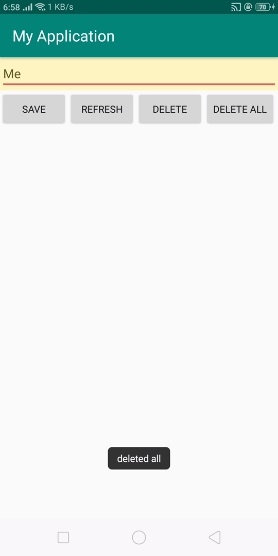
在上面的结果中,我们将名称插入到ArrayList中并在ListView中显示名称。现在,单击“全部删除”按钮以删除ListView项
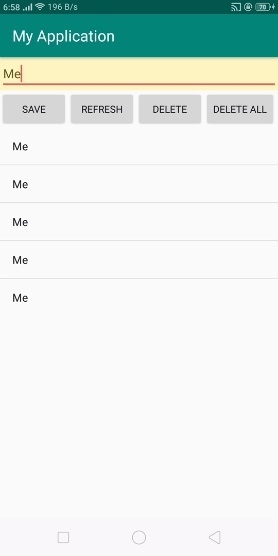
点击 这里 下载项目代码

广告

 数据结构
数据结构 网络
网络 关系数据库管理系统(RDBMS)
关系数据库管理系统(RDBMS) 操作系统
操作系统 Java
Java iOS
iOS HTML
HTML CSS
CSS Android
Android Python
Python C语言编程
C语言编程 C++
C++ C#
C# MongoDB
MongoDB MySQL
MySQL Javascript
Javascript PHP
PHP